PDF文件在现在传播中越来越方便,因其无法修改,所以有word无法替代的便利。
如果现在有大量的PDF文件需要添加水印,有什么软件可以快速实现呢,答案是肯定的,现在网络上有很多可以批量给PDF添加水印的,有些收费,有些免费,今天介绍一款免费给PDF添加水印的工具。
下载地址:
点击进入下载页
操作步骤
1、打开水印添加工具,点击菜单PDF菜单,如下图
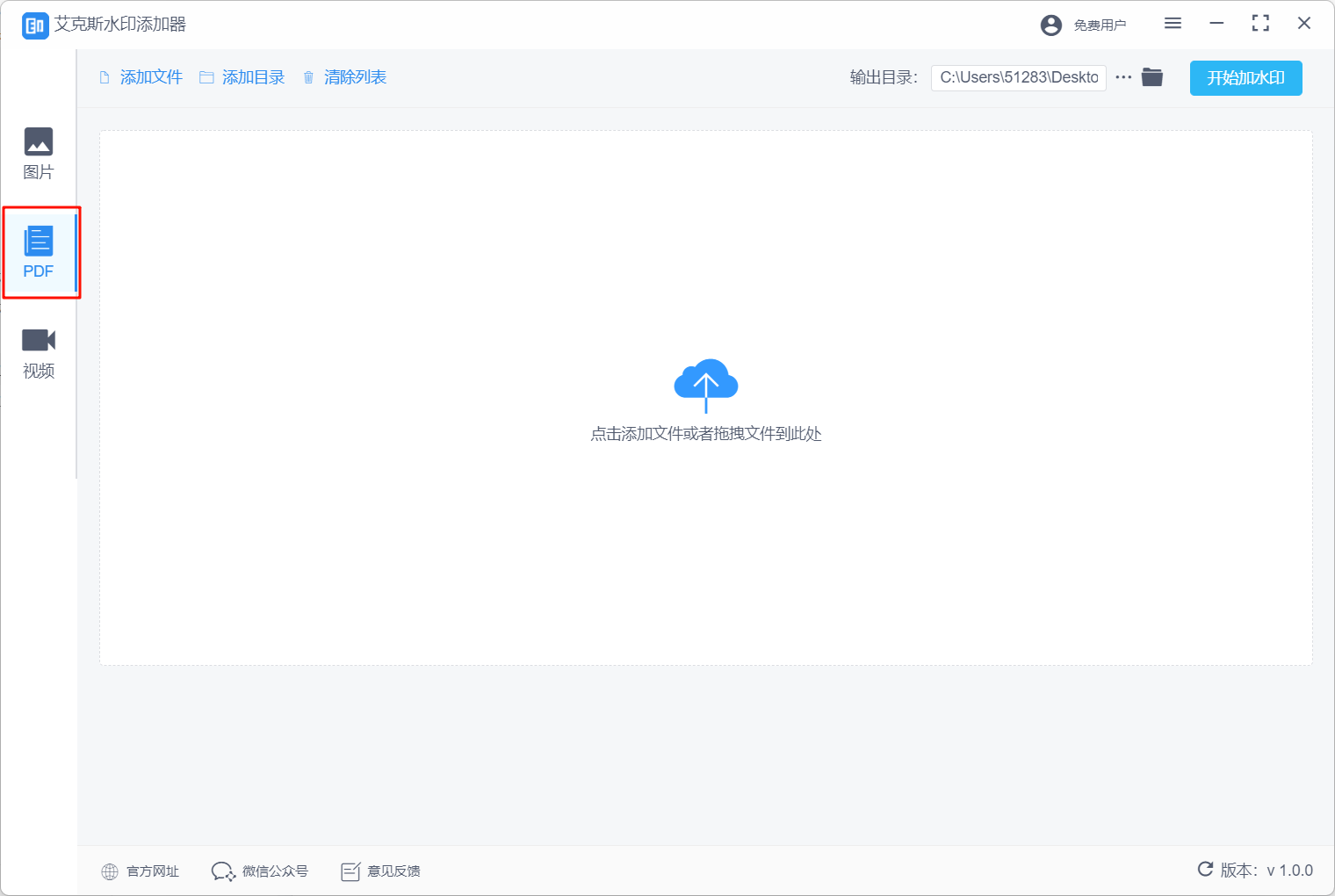
2、添加需要转换的文件,支持批量添加多个文件一起进行转换,如果一个目录下面的所有文件都需要转换,则可以点击添加目录按钮,系统会把这个目录下面的所有文件添加进工作区;
点击添加文件,选择要转换的文件,如下图
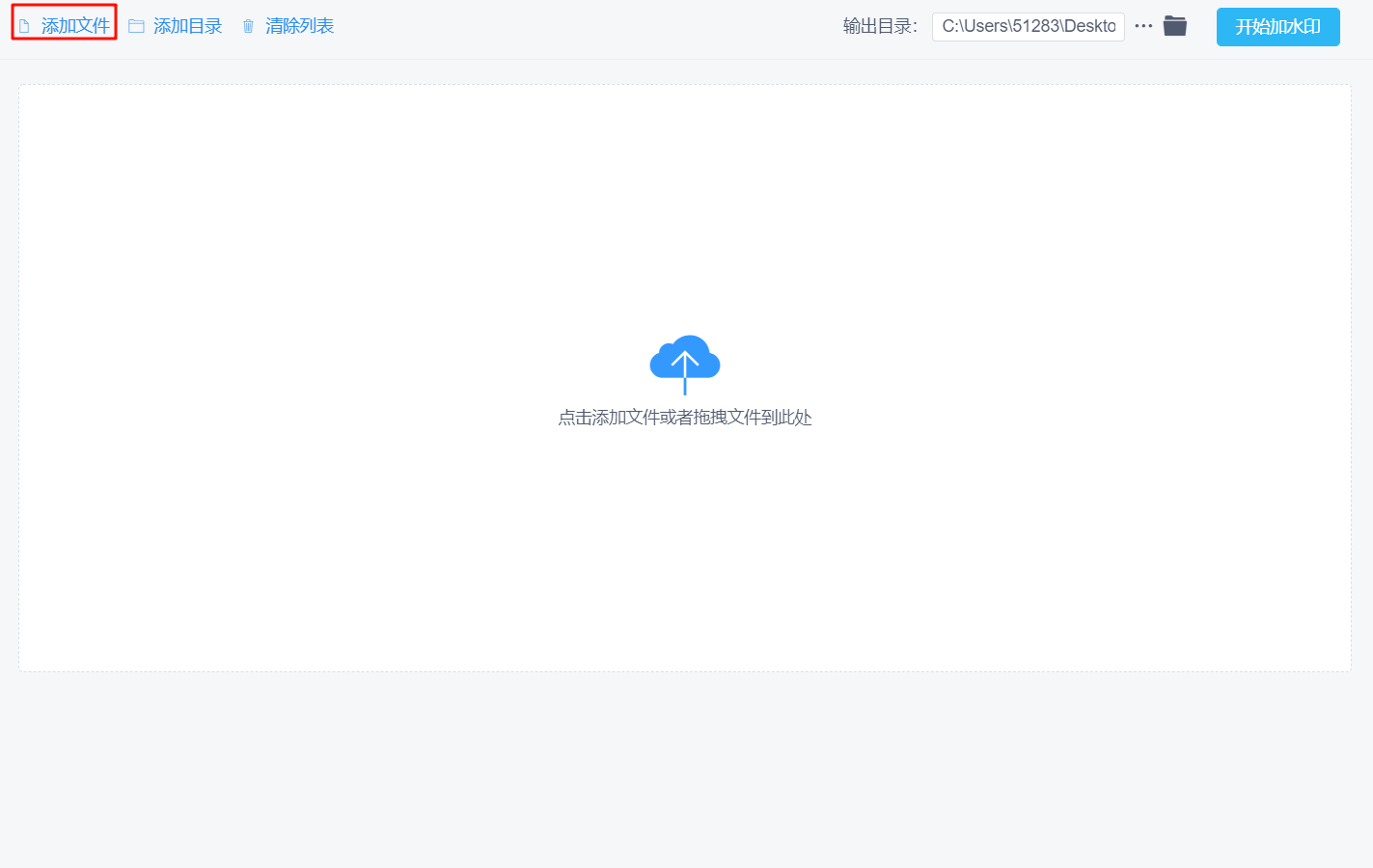
3、添加成功后,在工作区会显示所有已经选择的文件,右侧可以看到水印实时预览效果和水印的设置,如下图
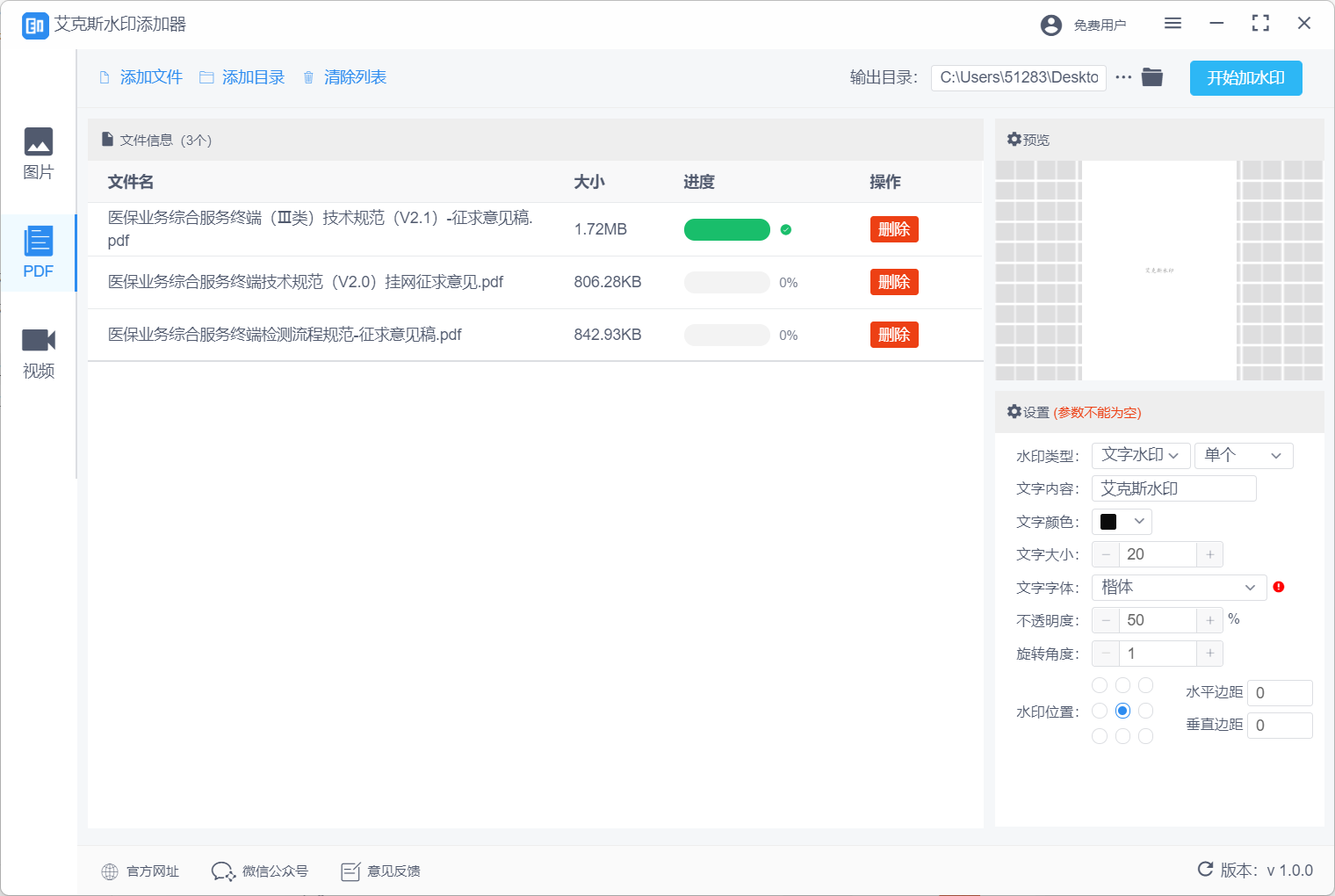
4、设置水印选项,本例中介绍文字水印的相关配置,首先我们选择水印类型,如下图:
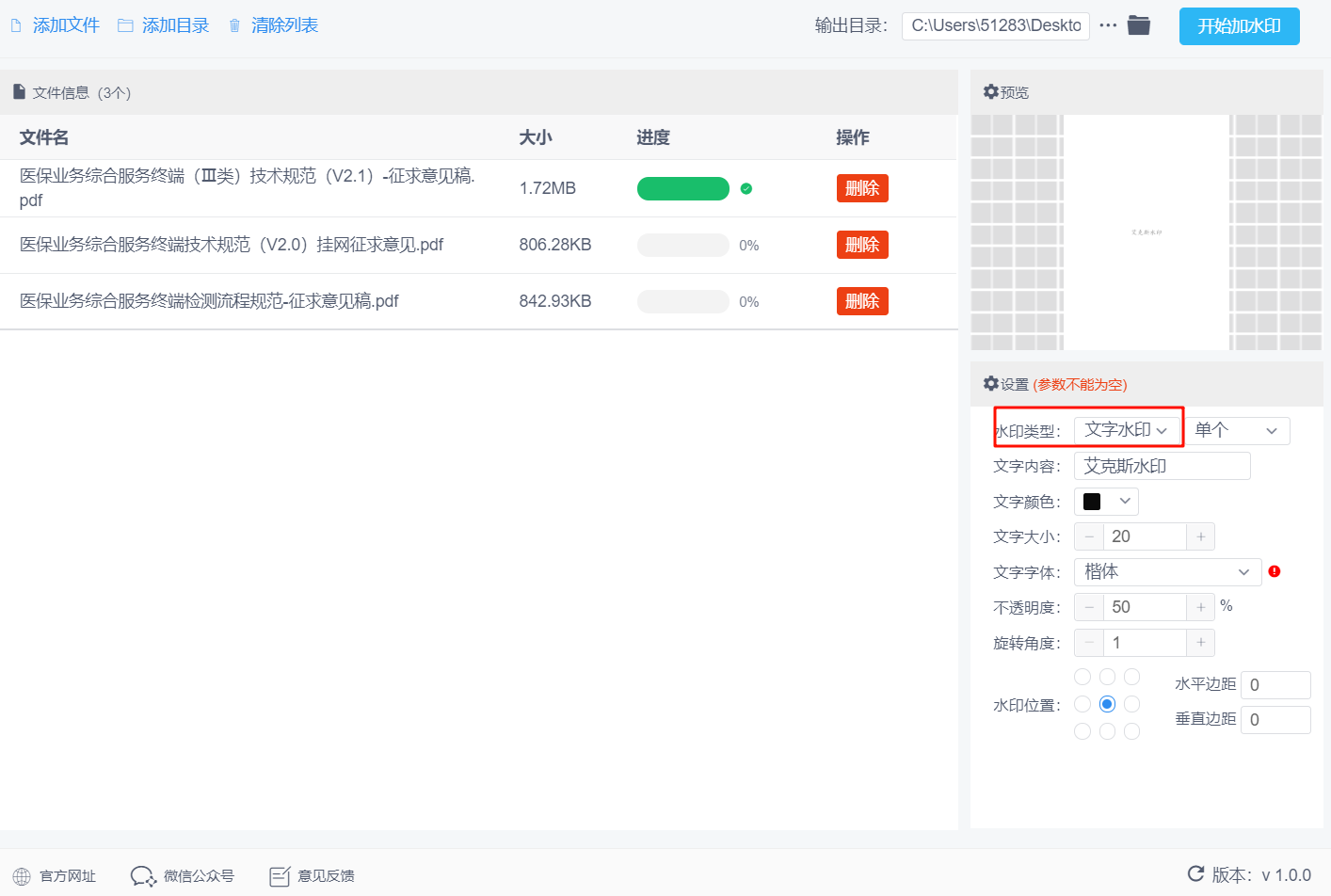
5、水印个数默认是单个,如果我们想在一个图片中添加多个水印,可以选择水印个数为多个,如下图
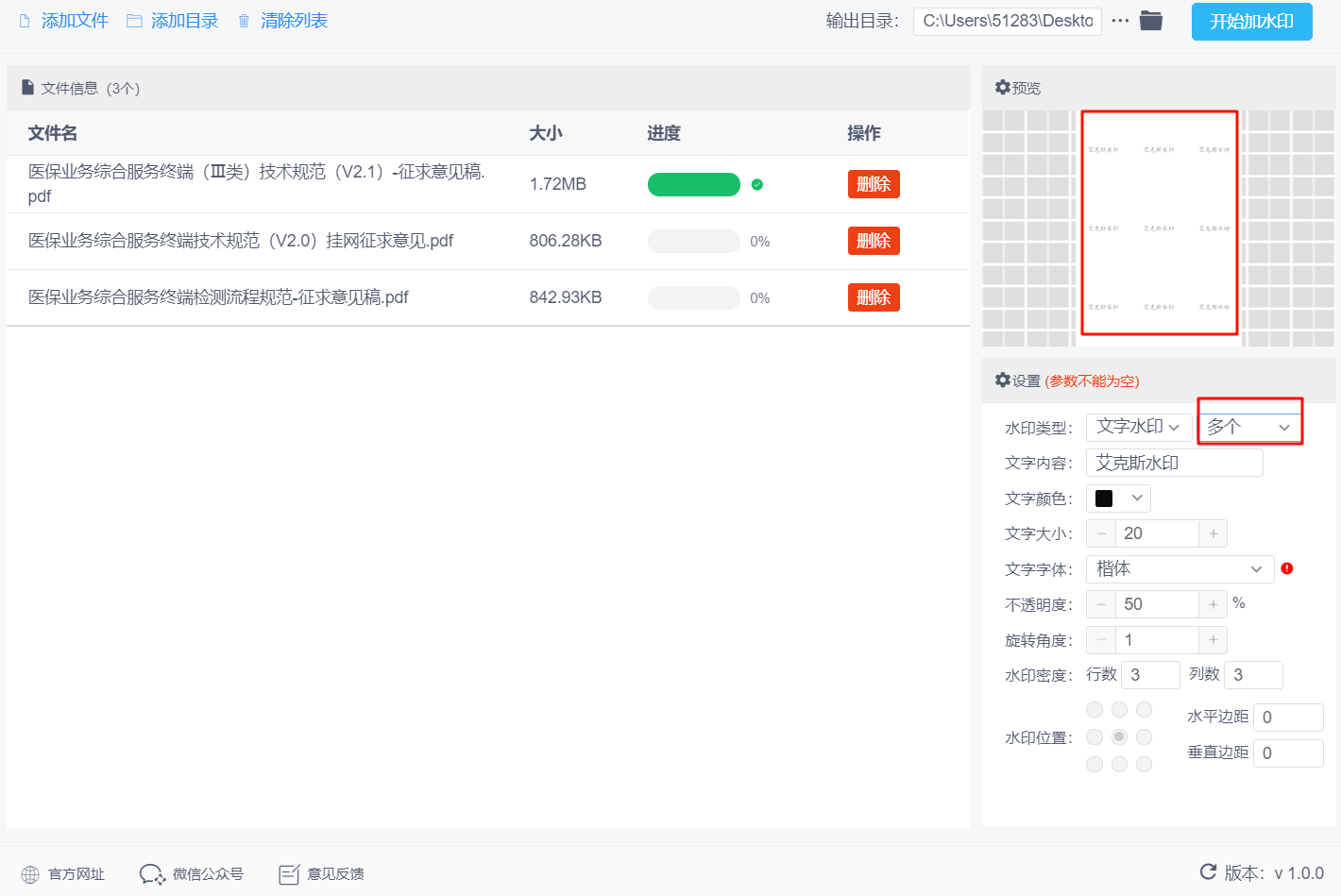
6、设置水印文字内容,这里我们设置文字为艾克斯水印,如下图
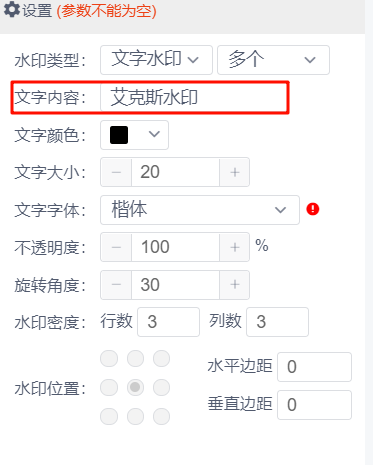
7、设置文字颜色、文字大小、文字字体,如下图
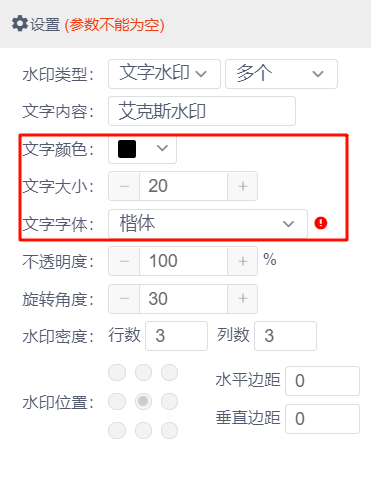
8、如果我们想要水印不要过多的影响图片本身,就可以设置透明度。默认是100,这里我们可以设置50,如下图可以看到我们设置50后水印就很淡了
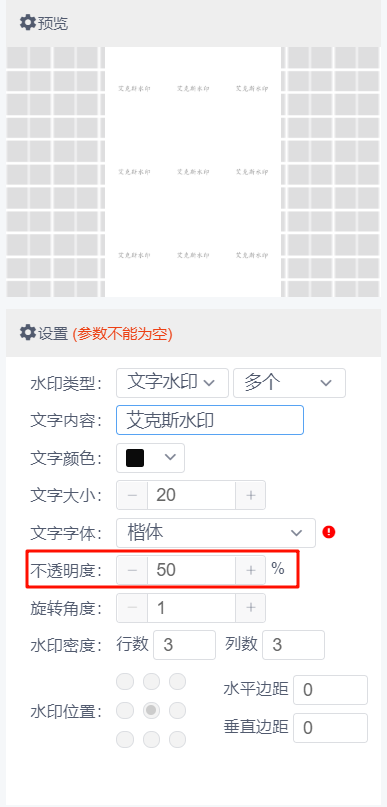
9、旋转角度可以设置文字的角度,默认是有30度的角度,如果想要文字平行可以设置角度为1,如下图
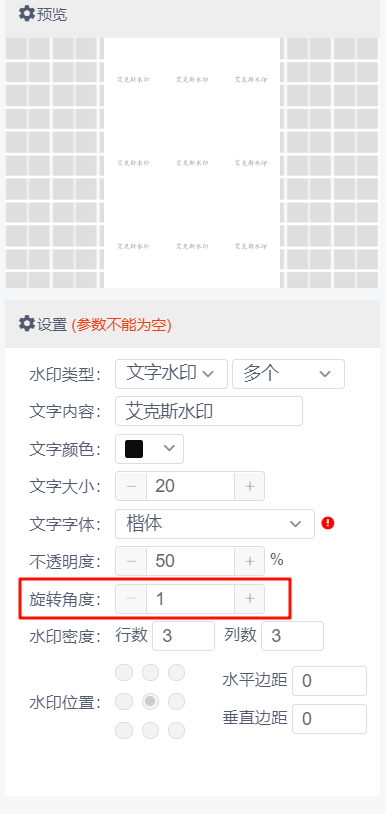
10、当我们选择文字水印为多个时,我们可以设置水印的密度,也就是水印的具体数量,例如可以设置每行显示3个 总共显示3行,如下图
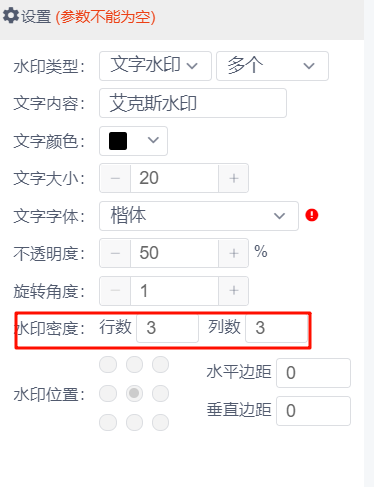
11、当我们只想要添加单个水印时,我们可以设置水印的位置,默认的位置是中间,如果我们想要在图片左下角添加水印,则可以如下图配置:
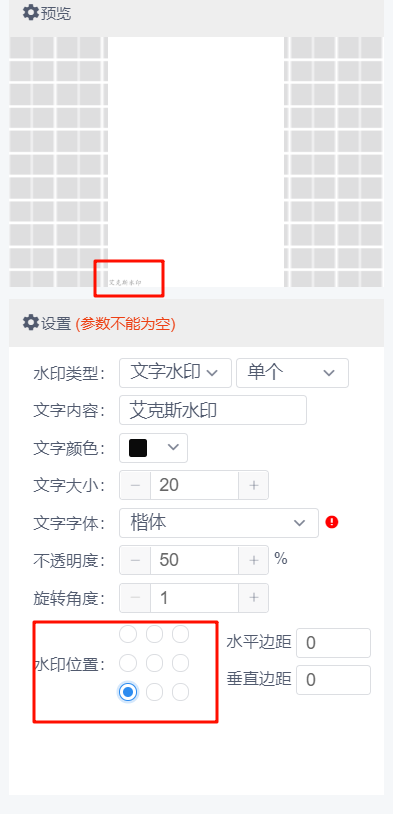
12.如果配置完成后,预览的效果是我们想要的最终效果,则可以点击 开始加水印按钮,等待水印添加完成后,会打开已经加好水印的图片所在目录,如下图
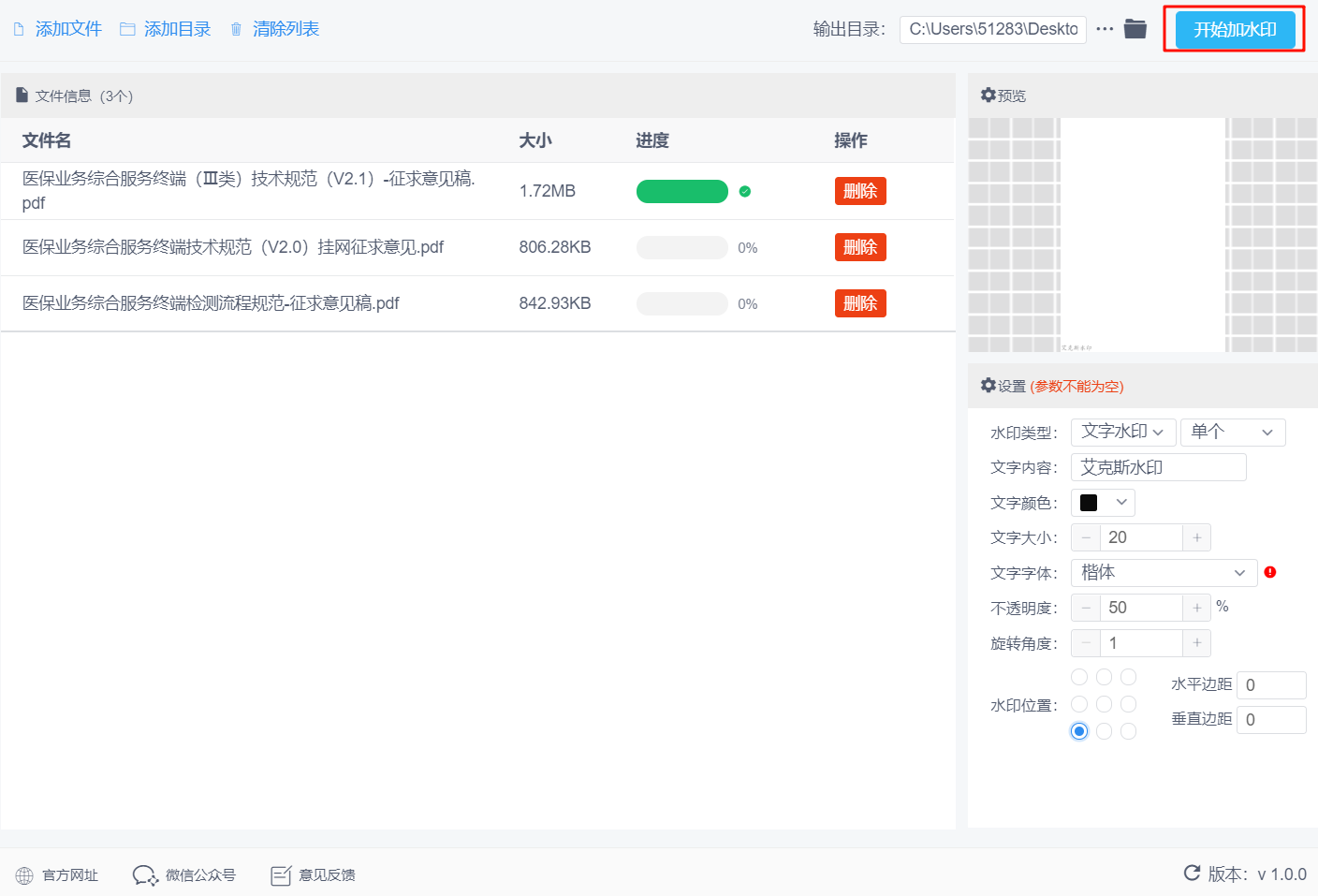






















 698
698

 被折叠的 条评论
为什么被折叠?
被折叠的 条评论
为什么被折叠?








